Kā atrast Windows 10 personālo datoru aparatūru un sistēmas specifikācijas

Neatkarīgi no tā, vai tas ir paredzēts problēmu novēršanai vai daļas nomaiņai, dažreiz jums jāzina, kas atrodas datora Windows 10 pārsegā. Iepazīstieties ar mūsu ceļvedi, kā atrast datora aparatūras specifikāciju.
Būs reizes, kad jums būs jāzina, kas ir kaszem datora pārsega. Varbūt vēlaties instalēt NVMe M.2 SSD vai pievienot RAM klēpjdatoram. Jums var būt jāzina sava Windows versija vai cita sistēmas informācija, lai pārliecinātos, ka varat palaist programmatūras programmu. Vai varbūt jums ir jānovērš kāda problēma.
Neatkarīgi no iemesla, šeit ir mūsu ceļvedis par to, kā atrast pilnu Windows datora sistēmas specifikāciju. Vai nu izmantojot utilītas, kas iebūvētas sistēmā Windows 10, vai izmantojot trešās puses lietotni.
Atrodiet datora specifikāciju, izmantojot Windows 10
Lai iegūtu pamatinformāciju par sistēmu Windows 10, dodieties uz Iestatījumi> Sistēma> Par. Tur jūs redzēsit pamata ierīces specifikāciju, piemēram, CPU, instalēsiet RAM, sistēmas tipu un Windows 10 versiju.
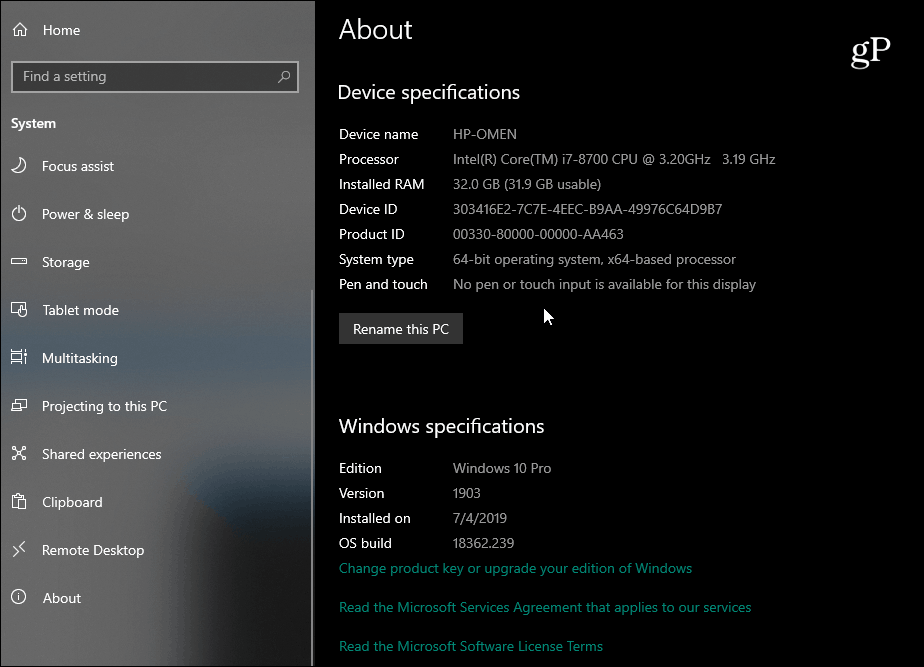
Tagad, ja jums nepieciešama sīkāka informācija, nospiediet Windows taustiņu un tips: informācija par sistēmu un nospiediet taustiņu Enter vai atlasiet augšējo “SystemInformācija ”meklēšanas rezultāts. Tas parādīs veselu virkni informācijas tradicionālās vecās skolas Windows izvēlnē. Faktiski šeit tas kļūst diezgan tehnisks un geeky. Papildus pamatinformācijai šeit atradīsit informāciju par komponentiem un sistēmas resursiem, ieskaitot IRQ un I / O portus. Ja jums jāatrod precīza informācija, varat izmantot meklēšanas lauku loga apakšā.
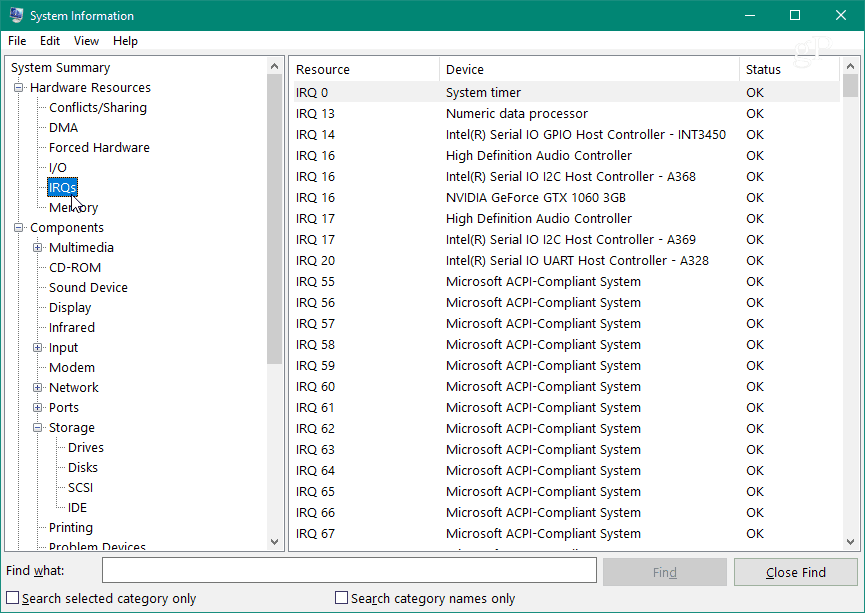
Ja esat komandrindas uzgrieznis, varat iegūt sistēmas specifikāciju, izmantojot vai nu komandu uzvedni, vai PowerShell. Atveriet komandu uzvedni vai PowerShell (Admin) un tips: systeminfo un nospiediet taustiņu Enter. Tas nodrošinās garu datu sarakstu, piemēram, jūsu BIOS versiju, Windows versiju, instalācijas datus, centrālo procesoru, datora modeli un daudz ko citu.
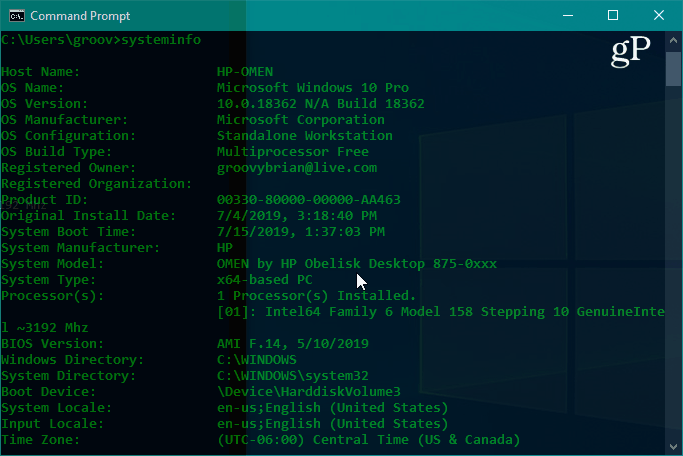
Atrodiet informāciju par monitoru
Var būt arī reizes, kad jums jāiegūst uzlabota monitora displeja informācija, un arī operētājsistēmai Windows 10 ir sadaļa. Doties uz Iestatījumi> Sistēma> Displejs> Papildu displeja iestatījumi. Tur jūs atradīsit vairākas detaļas, ieskaitot displeja ražotāju un modeļa numuru, atsvaidzes intensitāti un daudz ko citu.
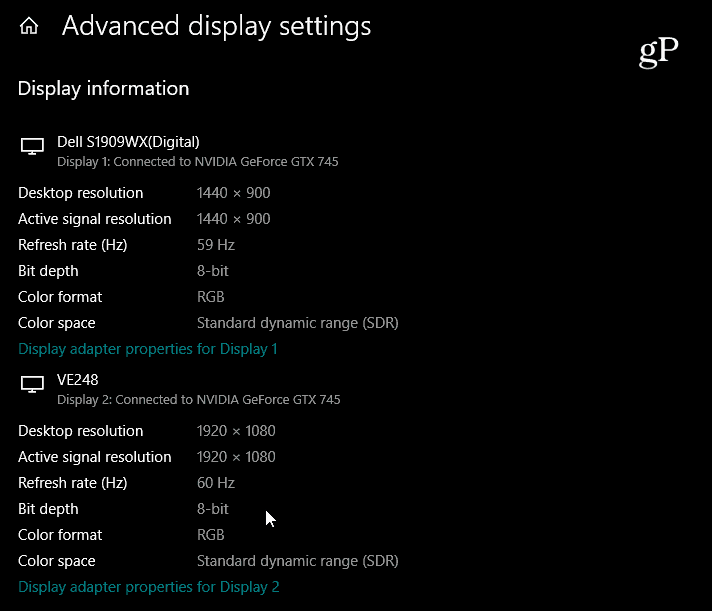
Lai iegūtu detalizētus norādījumus, izlasiet mūsu rakstu par to, kā atrast papildu informāciju par monitoru.
Atrodiet informāciju par ierīci tiešsaistē
Ja jums ir Windows 10 (versija 1803 vaiiepriekš) datoru, kas izveidots ar Microsoft kontu, jūs varat atrast pamata sistēmas informāciju, izmantojot tīmekļa pārlūku. Uzņēmums ir paplašinājis savu Microsoft informācijas paneli, iekļaujot sadaļu “Ierīces”, kurā varat pārraudzīt datora veselību un attālināti meklēt sistēmas veselības un ierīces informāciju.
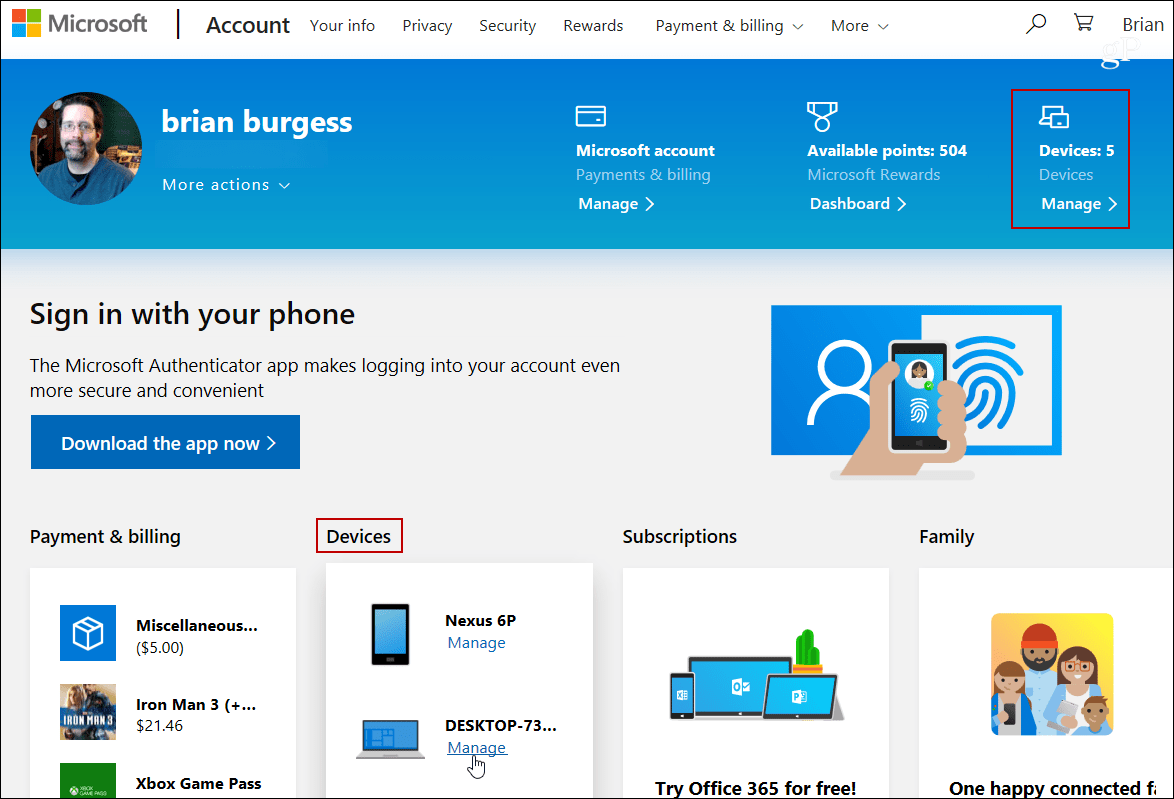
Lai iegūtu sīkāku informāciju, skatiet mūsu rakstu: Pārbaudiet sava Windows 10 datora veselību un diska vietu tīmeklī.
Izmantojiet trešās puses lietotni, lai atrastu datora sistēmas specifikāciju
Ja meklējat sistēmu Windows, tas neko nesniedzjums ir nepieciešams, varat arī izmēģināt bezmaksas trešo personu utilītu. Uzticamas bezmaksas programmatūras lietotnes, kas ienāk prātā, ir Belarc Advisor vai CPU-Z. Bet vienu no manām iecienītākajām lietotnēm sistēmas specifikāciju iegūšanai operētājsistēmā Windows pareizi sauc: Speccy. Tas ir bez maksas un ērti lietojams. Tas nāk no Piriform, CCleaner veidotājiem. Mēs jau iepriekš esam apskatījuši Speccy, un tas joprojām ir tikpat labs.
Vienkārši instalējiet lietotni un palaidiet to. Tas nodrošina detalizētu informāciju par jūsu centrālo procesoru, operatīvo atmiņu, mātesplati, grafisko karti, pievienotajām perifērijas ierīcēm un daudz ko citu. Man tas patīk, ka pievilcīgā lietotāja saskarnē ar pāris klikšķiem tiek sniegta daudz informācijas par sistēmu.
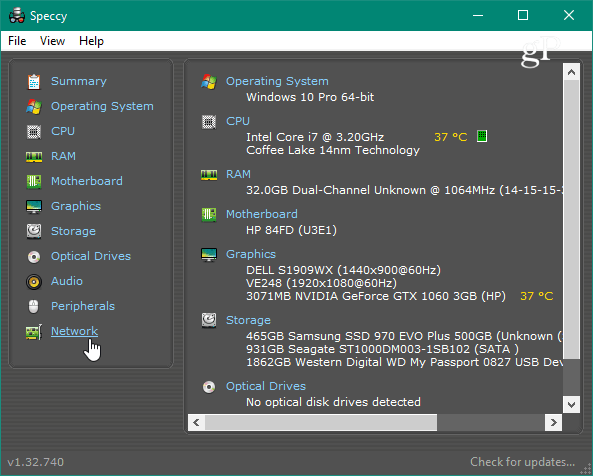
Neatkarīgi no tā, vai apmaināsit ar grafikas karti,lai labotu problēmu vai nepieciešama detalizēta specifikācija, ir daudz veidu, kā atrast sava Windows 10 datora informāciju. Un, ja jums ir Chromebook dators, skatiet mūsu rakstu: Kā atrast sava Chromebook datora aparatūru un sistēmas specifikāciju.










Atstājiet savu komentāru